
Как да направите екранна снимка на уеб страница като цяло, без да използвате програми и разширения на браузъра, за да създадете екранни снимки (снимки на екрана)? В интернет има специализирани онлайн услуги, с които можете да направите екранна снимка на цялата уеб страница, а не само на видимата част на сайта на екрана на монитора.
Използвайки онлайн услугата, можете да направите екранна снимка на уеб страница напълно, без да инсталирате допълнителен софтуер на вашия компютър: специализирани програми или разширения в браузъра. Онлайн услугата генерира екранна снимка на дълга страница, създава миниизображение на сайта, който може да бъде записан на компютър.
Съдържание:- Snapito
- Улавяне в мрежата
- IMGonline
- S-shot.ru
- Екранна машина за заснемане
- ScreenPage.ru
- Как да направите пълна екранна снимка на уеб страница в Mozilla Firefox
- Изводи на статията
Принципът на онлайн услугата за създаване на моментна снимка на страницата на сайта е следният: трябва да копирате връзката от страницата на сайта: от главната страница или от която и да е друга страница на сайта, да конфигурирате настройките и след това да започнете обработката на уеб страницата. След преобразуването потребителят ще получи връзка към изображението на сървъра, което ще се съхранява известно време, и възможността да запазва моментна снимка на страницата на своя компютър в поддържан формат.
Имайте предвид, че не всички програми и разширения за създаване на екранни снимки имат функционалността да създават моментна снимка на цялата страница на сайта, а не само на видимата част на сайта на екрана на монитора.
Екранна снимка на уеб страница е точна снимка на сайта в пълен размер, има няколко имена, споменати в Интернет: уебсайт (уеб снимка), миниатюра - палец (снимка на уебсайт), миниатюра на уебсайта.В тази статия ще намерите 6 онлайн услуги, чиято работа проверих: Snapito, Web Capture, IMGonline, S-shot.ru, Screenshot machine, ScreenPage.ru. За съжаление някои други услуги, споменати в Интернет, не преминаха теста, така че не ги споменавам в тази статия.
Освен това ще научите как да правите екранна снимка на дълга страница в Mozilla Firefox, без да инсталирате никакви добавки..
Snapito
Можете да направите екранна снимка на цялата страница на уебсайта на услугата Snapito.com.
Въведете услугата, поставете връзката към страницата на сайта в полето. Първо, кликнете върху бутона "предавка" (настройки), изберете настройките, за да създадете екранна снимка на уебсайта. Използвайте бутона Snap, за да запазите моментна снимка на уеб страницата или да изпратите екранна снимка до Pinterest, можете да конвертирате изображението в PDF, да получите линк към изображението на страницата на уебсайта.
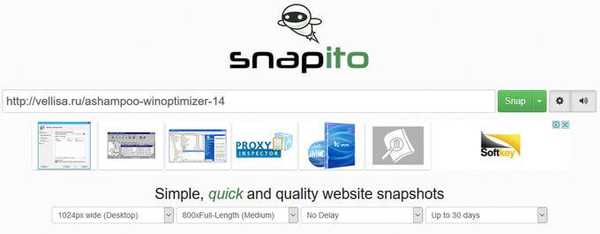
След като започнете създаването на моментна снимка на цялата страница на сайта, ще получите линк към екранна снимка на сайта, който можете да копирате (картината в услугата ще се съхранява до 30 дни), екранната снимка може да бъде редактирана в редактора на услугите или да запазите оригиналната снимка на вашия компютър във формат "jpg".
Улавяне в мрежата
Услугата web-capture.net има поддръжка за руския език. Услугата предоставя генериране на екранни снимки в пълен размер, конвертирайки моментна снимка на уеб страницата на уебсайта в различни файлови формати.
Първо въведете URL адреса на страницата, за която искате да генерирате екранна снимка, в съответното поле, след което изберете формат на файла, който ви е необходим.
Услугата за уеб улавяне поддържа запазване на скрийншоти в следните формати:
- jpeg, PDF, TIFF, BMP, png, PS, SVG.
След това кликнете върху бутона „Създаване на екрана на уеб страницата“.
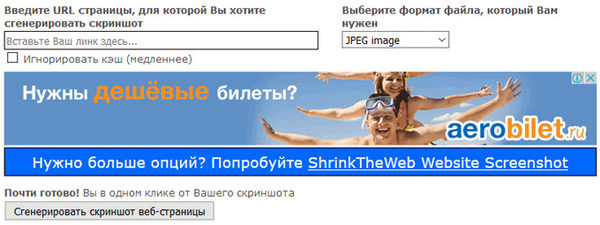
След като създадете екранна снимка на страницата, можете да видите екрана в пълен размер, да изтеглите екрана в избрания формат или да изтеглите като ZIP архив.
За да създадете пълни екранни снимки на уеб страници директно на страниците на сайта, можете да зададете маркера в лентата с отметки в браузъра. След като кликнете върху маркера, се отваря страницата на мрежата за уеб захващане, на която можете да направите екранна снимка на сайта изцяло онлайн.
IMGonline
Услугата IMGonline.com.ua е предназначена за обработка на jpeg снимки онлайн. В допълнение към много полезни функции, сайтът има услуга за създаване на снимки онлайн от уеб страница.
Създаването на екранна снимка на цялата страница на уебсайта се извършва на няколко етапа:
- Въведете URL адреса на сайта.
- Параметри за създаване на екранна снимка (цялата височина на страницата на сайта или само видимата част, деактивиране на изображения и JavaScript, ако е необходимо).
- Преоразмеряване на направения екран (ако е необходимо).
- Избор на формат на файла: png, стандартен jpeg, прогресивен jpeg и jpeg файл.
- Начало на обработката.
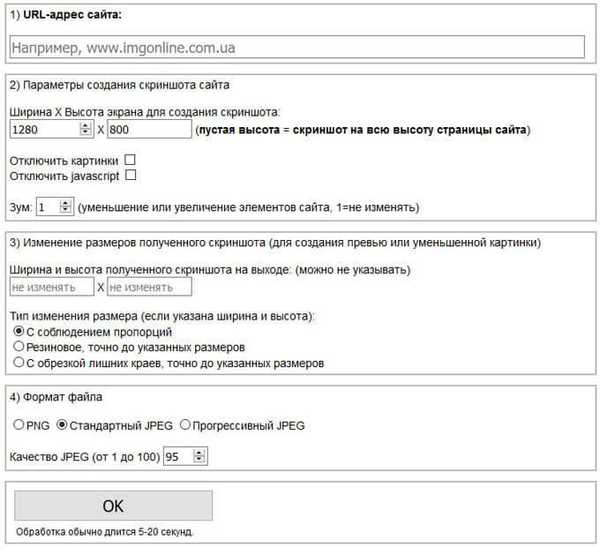
След обработката отворете екрана в браузъра или го изтеглете на вашия компютър.
S-shot.ru
обслужване След обработката ще видите екранна снимка на сайта. След това можете да щракнете върху екрана, за да запазите изображението на вашия компютър, или да копирате връзката към моменталната снимка на сайта. В безплатната версия на услугата Screenshotmachine.com можете да направите екранна снимка на цялата уеб страница. Поставете връзката в полето „Въведете URL адреса на уеб страницата“ и натиснете бутона „стартиране на улавяне“. След като създадете пълна снимка на сайта, кликнете върху бутона "Изтегляне". Екранна снимка на уеб страницата ще се отвори в нов раздел на браузъра, тя е на вашия компютър. ScreenPage.ru - услуга за създаване на екранни снимки на сайтове на руски език. В услугата можете да направите моментна снимка на уеб страницата на сайта изцяло онлайн. Въведете URL адреса на уеб страницата, след това въведете имейл адреса и след това кликнете върху „направете снимка!“. След като създадете екранна снимка, можете да видите екрана или да го запишете на вашия компютър. Връзка към екранна снимка ще бъде изпратена на имейл адреса, който ще се съхранява на сървъра в продължение на седмица. Браузърът Mozilla Firefox предоставя възможност за запазване на пълен екран на сайта, с превъртане, обикновен инструмент, без да инсталирате разширения. Натиснете едновременно клавишите на клавиатурата: "Ctrl" + "Shift" + "I". След това се отваря лентата с инструменти за развитие. В дясната част на панела кликнете върху бутона "Настройки на инструмента" (зъбно колело). В секцията „Налични бутони на инструмента“ активирайте опцията „Направете екранна снимка на цялата страница“. След това отидете на страницата на сайта, от която трябва да направите екранна снимка, кликнете върху бутоните "Ctrl" + "Shift" + "I". От дясната страна на лентата с инструменти за разработка ще видите бутона „Направете екранна снимка на цялата страница“ (камера). Щракнете върху бутона, снимка на пълната уеб страница ще бъде запазена в папката за изтегляне на браузъра. Използвайки следните услуги: Snapito, Web Capture, IMGonline, S-shot.ru, Screenshot machine, ScreenPage.ru, можете да направите екранна снимка на уеб страница, запазвайки цялата уеб страница. Връзката към моменталната снимка на страницата на сайта ще се съхранява в услугата за известно време, екранната снимка може да бъде запазена на вашия компютър в поддържан формат (основно. Поддържат се формати: jpeg или png). Най-много ми харесаха онлайн услугите: Web Capture, Snapito, IMGonline, S-shot.ru. Екранна снимка на цялата уеб страница може да се направи с помощта на обикновени инструменти в браузъра Mozilla Firefox..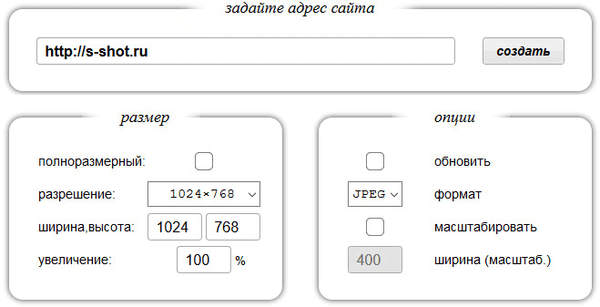
Екранна машина за заснемане

ScreenPage.ru
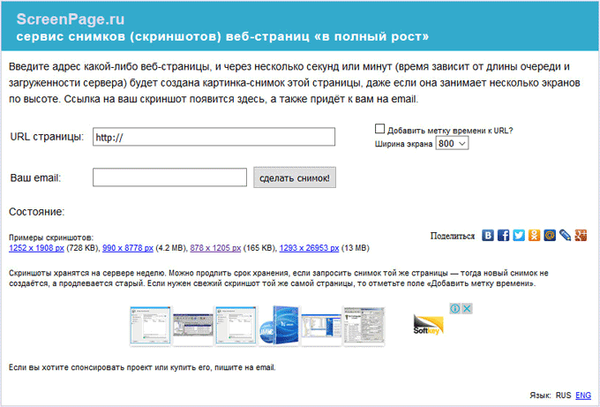
Как да направите пълна екранна снимка на уеб страница в Mozilla Firefox
Изводи на статията











